Ako extrahovať text z obrázka pomocou programu Word
Niekedy ste naskenovali dokument, ale chcete v ňom vykonať zmeny, no neviete ako na to; v programe Microsoft Word(Microsoft Word) je funkcia , ktorá dokáže extrahovať text z obrázkov, najmä ak ide o obrázok dokumentu. Obrázky sú zvyčajne vo formáte JPEG(JPEG) . Extrahovanie textu z obrázkov do wordového dokumentu je vynikajúcou možnosťou pre firmy, školy a inštitúcie na uloženie a konverziu naskenovaných dokumentov do wordového dokumentu, kde ich môžu kedykoľvek aktualizovať.
Ako extrahovať text z obrázka v programe Word
Otvorte Microsoft Word .

Vložte(Insert) textový obrázok alebo naskenovaný obrázok dokumentu do dokumentu programu Word(Word) .
Nepoužívajte náhodný obrázok z internetu.
Ak chcete extrahovať text z obrázka, musíte obrázok uložiť ako súbor PDF .
Ak chcete uložiť obrázok ako PDF , prejdite na kartu Súbor .(File)

V zobrazení Backstage(Backstage View) kliknite na položku Uložiť ako(Save As) .
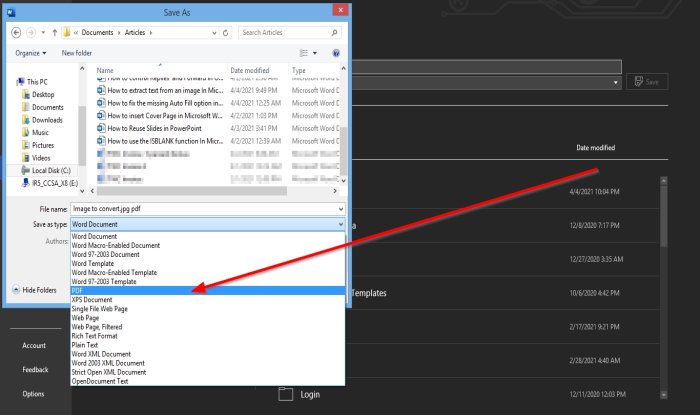
Zobrazí sa dialógové okno Uložiť ako.
V časti Názov súboru(File Name) pomenujte súbor.
V časti Uložiť ako typ(Save as Type ) kliknite na rozbaľovaciu šípku a zo zoznamu vyberte PDF .
Potom súbor uložte(Save ) .
Súbor sa uloží ako PDF.
Teraz otvoríme PDF , ktoré sme práve vytvorili.
Kliknite na kartu Súbor .(File)
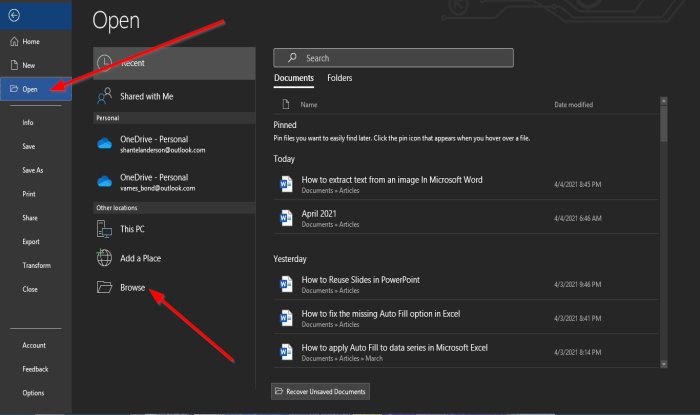
Na pohľad do zákulisia(Backstage View) ; Kliknite na Otvoriť(Open) .
Na Otvoriť( Open) kliknite na Prehľadávať(Browse) .
Zobrazí sa dialógové okno Otvoriť(Open ) ; kliknite na uložený súbor PDF a potom kliknite na položku Otvoriť(Open) .
Zobrazí sa okno so správou; kliknite na tlačidlo OK .
Súbor sa začne konvertovať na text.
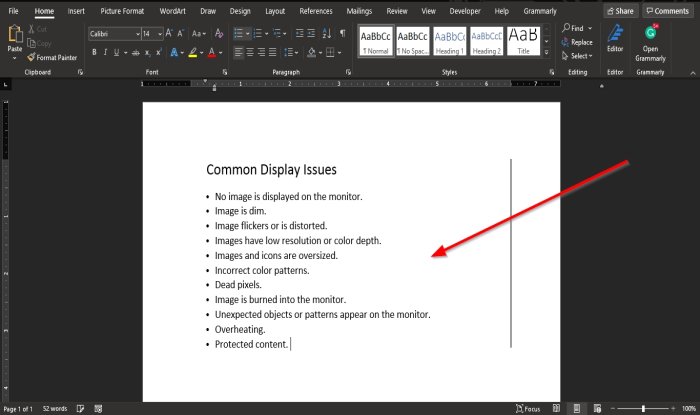
Teraz máme obrázok skonvertovaný na text vo wordovom dokumente a v texte môžete vykonať potrebné zmeny úpravou.
Dúfame, že vám tento návod pomôže pochopiť, ako extrahovať text z obrázka v programe Microsoft Word(Microsoft Word) ; ak máte otázky týkajúce sa tutoriálu, dajte nám vedieť v komentároch.
Ďalšie príspevky, ktoré by vás mohli zaujímať:(Other posts that may interest you:)
- Ako extrahovať text z obrázka pomocou OneNotu
- Extrahujte text z obrázkov pomocou aplikácie Photo Scan .
Related posts
Ako vložiť text do tvaru v programe Word
Ako používať prepojený text vo Worde na aktualizáciu viacerých dokumentov
Ako vložiť text zo súboru programu Word do publikácie Publisher
Ako previesť tabuľku na text a text na tabuľku v programe Word
Ako použiť funkciu Prepis na prevod reči na text v programe Word
Word nemohol vytvoriť pracovný súbor, skontrolujte dočasnú premennú prostredia
Ako zobraziť nástroj Pravopis a gramatika na paneli s nástrojmi Rýchly prístup v programe Word
Pridať, zmeniť, odstrániť autora z vlastnosti autora v dokumente balíka Office
Ako odstrániť všetky zlomy sekcií v programe Word naraz
Ako zmeniť predvolený formát súboru na ukladanie vo Worde, Exceli, PowerPointe
Ako hľadať online šablóny v programe Microsoft Word
Ako porovnať dva dokumenty programu Word a zdôrazniť rozdiely
Ako zobraziť a skryť text v programe Word
Formátovať text ako horný alebo dolný index vo Worde, Exceli, PowerPointe
Ako zmeniť veľkosť písmen v texte vo Worde a Tabuľkách Google
Čo je súbor ASD a ako ho otvoriť v programe Microsoft Word?
Ako vložiť textové pole do programu Word
Generujte náhodný text alebo text Lorem Ipsum v MS Word
Ako pridať textové efekty do WordArt v aplikáciách balíka Office
Skryť text a zobraziť skrytý text vo Worde
